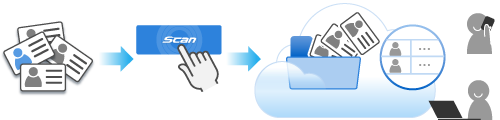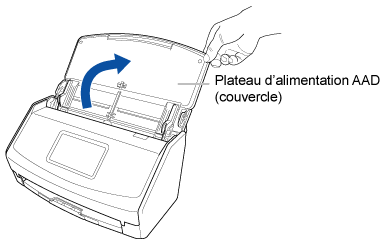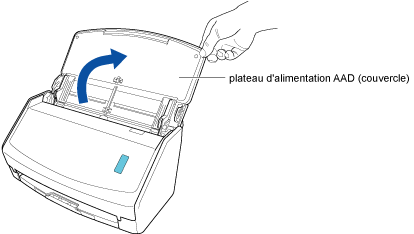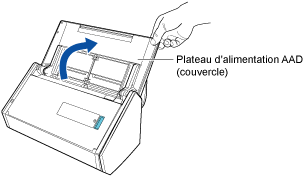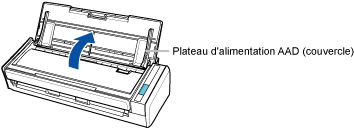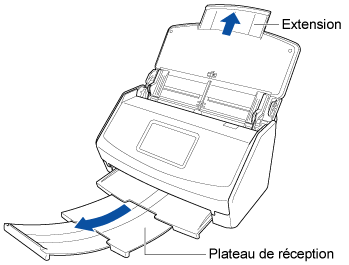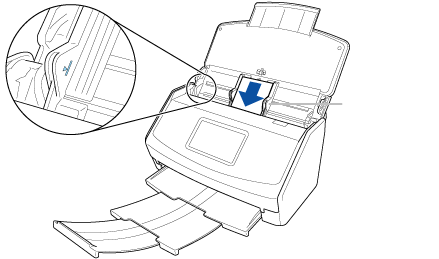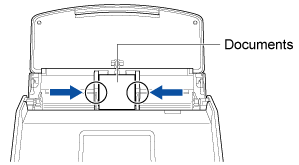Les cartes de visite sont chargées sur un service de gestion de cartes de visite. Vous pouvez numériser un grand nombre de cartes de visite d'un seul clic et accéder à tout moment aux contacts avec un périphérique mobile ou un ordinateur.
Cette section explique comment établir une liaison avec un service cloud à l'aide de ScanSnap Cloud.
Avant d'utiliser ScanSnap Cloud, vous devez accepter les conditions d'utilisation de ScanSnap Cloud et configurer les paramètres. Pour en savoir plus, reportez-vous à la section Enregistrement d'une image numérisée dans un service cloud à l'aide de ScanSnap Cloud.
Dans les pays où ScanSnap Cloud est disponible, cliquez ici.
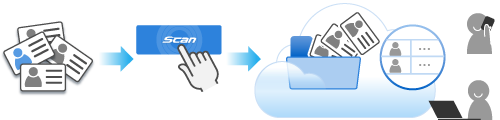
Cette section explique comment numériser un grand nombre de cartes de visite et enregistrer les données correspondantes dans un service cloud.
-
Préparez les documents à numériser avec le ScanSnap.
Préparez les cartes de visite que vous souhaitez gérer dans un service cloud.
- Ouvrez le plateau d'alimentation AAD (couvercle) du ScanSnap pour l'allumer. Tenez le côté droit du plateau d'aliment. AAD (couvercle) du ScanSnap, puis ouvrez-le ou appuyez sur la touche [Scan] pour le mettre sous tension. Ouvrez le guide de chargement pour allumer le ScanSnap.
- Préparez un profil dans ScanSnap Home.
-
Cliquez sur le bouton [Scan] au supérieur de la Fenêtre principale de ScanSnap Home pour afficher la Fenêtre de numérisation.
-
Cliquez sur
 pour afficher la Fenêtre [Ajouter un nouveau profil] (lors de l'utilisation de ScanSnap Cloud).
pour afficher la Fenêtre [Ajouter un nouveau profil] (lors de l'utilisation de ScanSnap Cloud).
- Sélectionnez [Carte de visite sur un service cloud] dans la liste des modèles.
- Dans la liste qui s'affiche lorsque vous cliquez sur le bouton [Sélectionner] en regard de [Service cloud] dans [Emplacement de sauvegarde], sélectionnez un service cloud pour le spécifier comme emplacement de sauvegarde.
Si nécessaire, modifiez d'autres paramètres de numérisation.
- Cliquez sur le bouton [Ajouter] pour ajouter le profil à la liste des profils de la fenêtre de numérisation.
-
Sur l'écran d'accueil de l'écran tactile, sélectionnez le profil que vous avez ajouté à l'étape 3 dans la liste des profils.
- Numérisez les documents avec le ScanSnap.
-
Déployez l'extension et le plateau de réception du plateau d'alimentation AAD (couvercle).
- Placez le document sur le plateau d'alimentation AAD (couvercle).
Placez le recto du document contre le plateau, le bord supérieur orienté vers le bas (lorsque vous chargez plusieurs documents, la dernière page se trouve sur le dessus). Ajustez le nombre de documents afin qu'ils ne dépassent pas le repère  des guides latéraux lors du chargement.
des guides latéraux lors du chargement.
- Alignez les guides latéraux avec les deux extrémités des documents.
Maintenez chaque guide latéral pour les ajuster. Dans le cas contraire, il est possible que le document soit décentré lors de la numérisation
-
Appuyez sur la touche [Scan]. Appuyez sur la touche [Scan].
Une image d'un document que vous avez numérisé est enregistrée dans le service cloud spécifié en tant qu'emplacement de sauvegarde.
Pour vérifier si les images numérisées sont enregistrées dans le service cloud spécifié en tant qu'emplacement de sauvegarde, consultez le guide du service cloud.
 Gestion des cartes de visite dans un service cloud
Gestion des cartes de visite dans un service cloud